Para usar a biblioteca Tuning Fork no seu app, ative a API Android Performance Parameters no Console do Google Cloud. Você precisa de uma conta de desenvolvedor do Google para criar um projeto do Console do Google Cloud.
É possível usar um projeto já existente do Console do Google Cloud (por exemplo, o que foi criado para o app de demonstração). Siga as etapas abaixo para adicionar as restrições de chave de API adequadas ao seu projeto existente.
Etapas
Siga estas etapas para ativar a API:
No Console do Google Cloud, vá para a página Projetos. Selecione um projeto existente ou crie um novo.
Para ver mais informações sobre como criar um projeto do Console do Google Cloud, consulte a documentação de APIs do Cloud.
Ative a API Android Performance Parameters no projeto selecionado.
Caso não esteja ativada, clique em ATIVAR.
Selecione a guia Credenciais à esquerda.
Caso o projeto não tenha uma chave de API, clique em CRIAR CREDENCIAIS e selecione Chave de API.
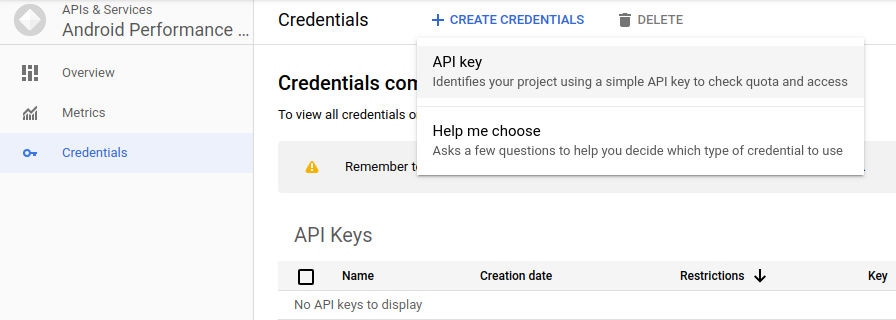 Figura 1. Criar uma chave de API
Figura 1. Criar uma chave de APICopie a chave de API para o campo
api_keyno arquivotuningfork_settings.txtdo projeto do jogo.Restrinja a chave de API somente a apps Android:
- Você verá a seção Restrições da chave. Caso contrário, clique duas vezes na chave de API.
- Em Restrições de aplicativo, selecione Apps Android.
- Clique em ADICIONAR UM ITEM.
- Insira o nome do pacote do seu app.
Insira a impressão digital do certificado SHA-1 para autenticar seu app. Use a impressão digital do certificado de versão:
keytool -exportcert -list -v \ -alias your-key-name -keystore path-to-production-keystore
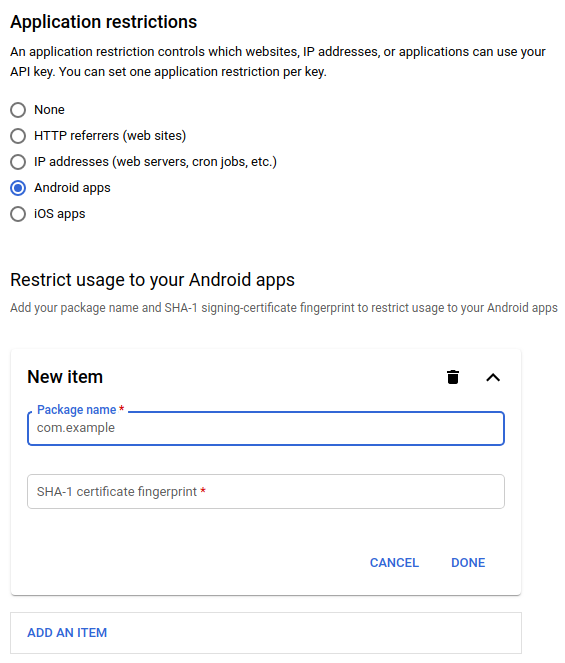 Figura 2. Restringir a chave somente a apps Android
Figura 2. Restringir a chave somente a apps Android
Restrinja a chave de API à API Android Performance Parameters:
- Em Restrições da API, selecione Restringir chave.
- Selecione API Android Performance Parameters na lista.
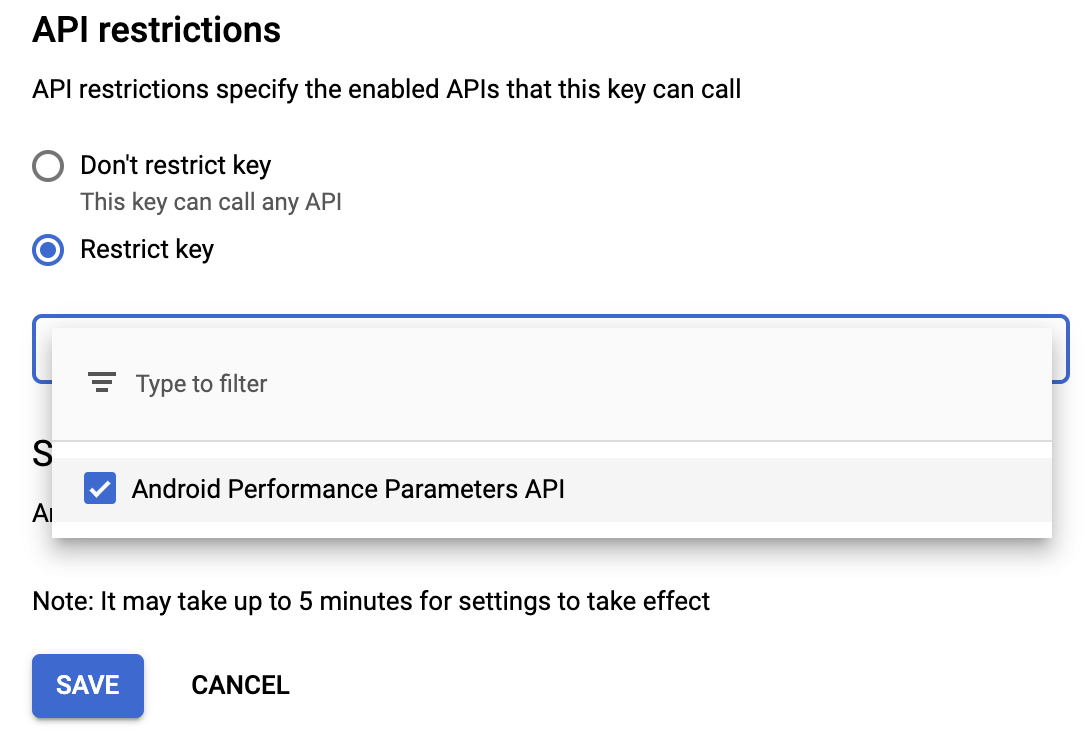 Figura 3. Restringir a chave à API Android Performance Parameters
Figura 3. Restringir a chave à API Android Performance ParametersClique em Salvar para ativar as restrições.
Privacidade
Revise a Política de Privacidade do app para garantir que ela reflita com precisão o fato de que os dados sobre dispositivos e uso podem ser compartilhados com o Google. Segundo a seção 3.b dos Termos de Serviço das APIs do Google, que rege o uso das APIs Android Performance Parameters, é necessário:
"cumprir todas as leis e regulamentações de privacidade aplicáveis, incluindo as que se referem a PII. Apresentar e aderir a uma Política de Privacidade para o cliente da API, que descreva de forma clara e precisa aos usuários da API quais informações são coletadas e como essas informações são usadas e compartilhadas (inclusive para publicidade) com o Google e com terceiros."

